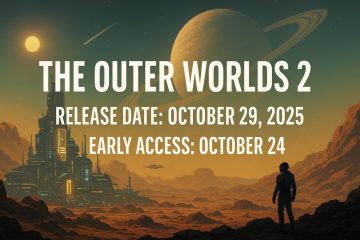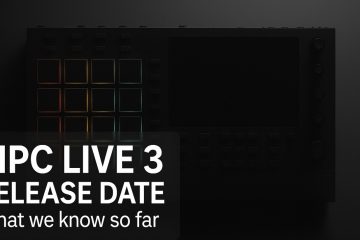Kan du inte komma in på din Netgear Admin-sida? Det kommer vanligtvis till tre saker: du är inte ansluten till rätt nätverk, du använder fel IP/Gateway, eller så är administratörslösenordet inte vad du tror att det är. Den snabba vägen till en fix är att ansluta via Wi-Fi eller Ethernet, hitta Router’s Gateway IP på din enhet, öppna den i en webbläsare och logga in med rätt administratörsbevis. Om det misslyckas, arbeta genom felsökningsstegen nedan i ordning.
innan du börjar
Var i ditt Netgear-nätverk (Wi-Fi eller Ethernet). Om du är på mobil, inaktivera mobildata/VPN så att webbläsaren använder ditt lokala nätverk. Ha Wi-Fi-lösenordet och routerns administratörslösenord till hands (de kan vara annorlunda). Känn din routers IP/Gateway. Många hemma-routrar använder 192.168.1.1 eller 192.168.0.1, men du bör först bekräfta den exakta adressen på din enhet. Om du kan, ansluta en bärbar dator till en LAN-port på routern med Ethernet för en garanterad lokal anslutning.
steg
1) Anslut till ditt Netgear-nätverk
på Windows 11, öppna snabba inställningar, slå på Wi-Fi och gå med i ditt nätverk; Använd Ethernet på stationära datorer utan Wi-Fi. Om en enhet stöder WPS kan du gå med utan att skriva lösenordet genom att trycka på routerns WPS-knapp och sedan ansluta från Windows.
2) Hitta din routers IP (gateway) på din enhet
Detta tar bort alla gissningar. I Windows, kontrollera IPv4-standardporten i nätverksanslutningsdetaljer eller kör IPConfig i kommandotolken. På Android eller iPhone kan du se routeradressen i nätverksinformationen. Använd den IP för inloggning.
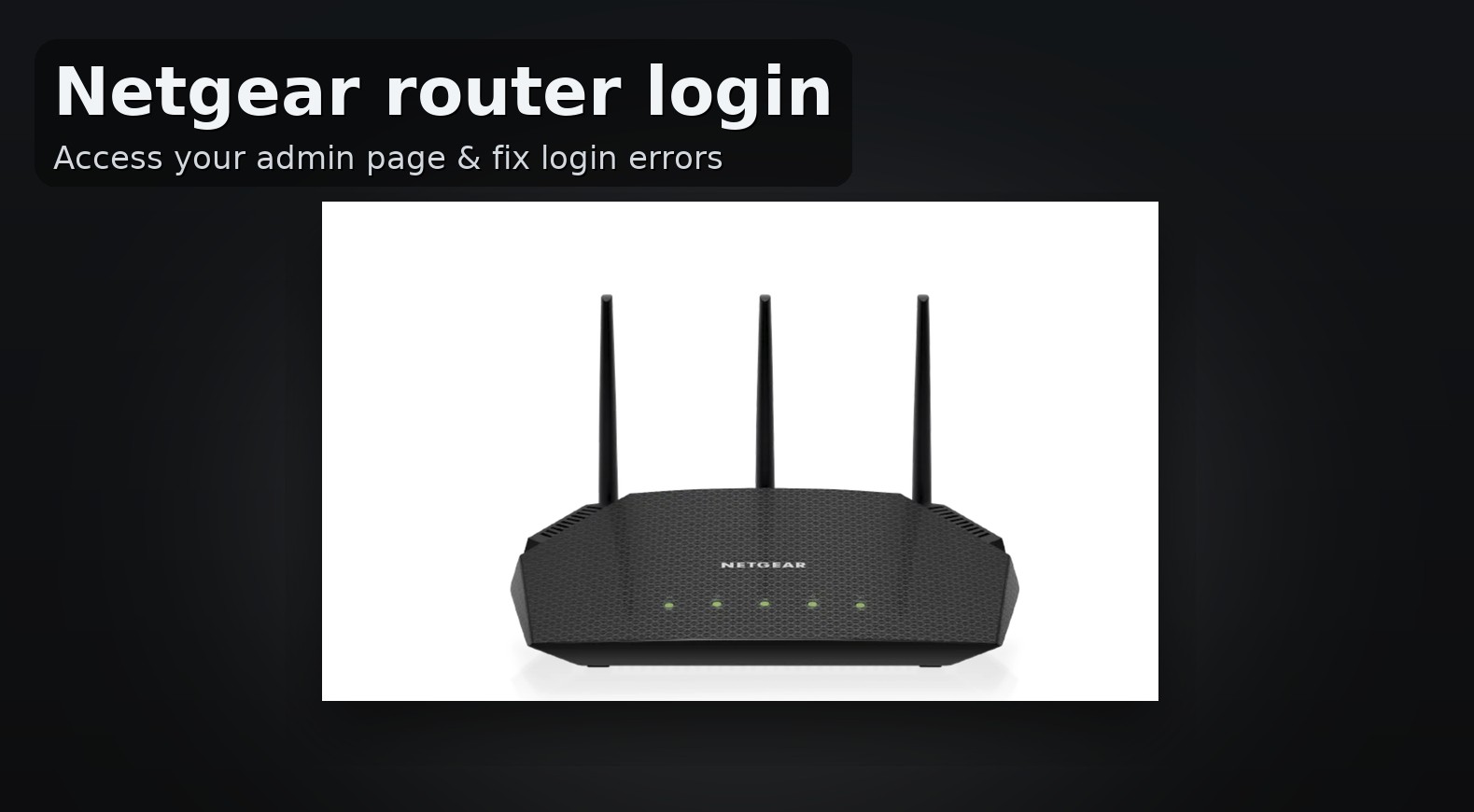
3) Öppna administratören i en brower
typ av porten iP till din brödsadress, till exempel, http://192.168.1.1) och tryck på Enter. Om en sökmotor öppnas skrev du den i sökrutan-använd adressfältet istället. Om sidan inte laddas, verifiera IP igen och bekräfta att du är ansluten till routern.
4) Logga in med dina administratörsuppgifter
Ange routerns administratörsnamn och lösenord. Moderna inställningar fick dig ofta att skapa dessa under första gången installation, så de kanske inte är Wi-Fi-lösenordet eller gamla standardvärden. Om du ändrade och glömde dem, behöver du en fabriksåterställning för att återfå åtkomst. (Se”Om du fortfarande inte kan logga in.”)
5) Gör väsentliga ändringar när du är i
Ändra Wi-Fi-nätverksnamn och lösenord till något unikt och säkert. Håll administratörs-och Wi-Fi-lösenord olika; Förvara dem i en lösenordshanterare. Om din ISP använder PPPoE, se till att dessa referenser är korrekta på WAN/Internet.
Fixar för vanliga”kan inte logga in”-fel
fel nätverk/ip : Kontrollera om du är på din Netgear Wi-Fi eller anslutit till dess LAN och bekräfta Gateway IP igen. webbläsare laddar inte sidan : Prova en annan webbläsare, rensa DNS-cache (ipconfig/flushdns i CMD) eller använd en annan enhet. referenser avvisade : Se till att du kommer in i admin lösenordet (inte Wi-Fi). Om du verkligen inte har det, fabriksåterställ routern (håll återställning tills lysdioder blinkar) och kör inställningen igen. (Proceduren varierar beroende på modell; efter återställning använder du installationsguiden och sedan skapa ett nytt administratörslösenord.) Inget internet efter inloggning : Dubbelkontroll PPPOE eller andra Internet-inställningar på internet/WAN-sidan, sedan starta om modemet och router.
Valfria tweaks som förbättrar din Wi-Fi
Smart Connect : Använd ett enda nätverksnamn för alla band; Routerns styrenheter automatiskt. Bra för enkelhet. Tänk på Mesh eller Wi-Fi 7 om täckningen är svag eller om du har många enheter; Det kan enormt förbättra stabilitet och genomströmning.
FAQS
Vad är Netgear Router Loggin IP?
Många Netgear Home-routrar använder 192.168.1.1, men du bör alltid bekräfta den exakta gatewayen på din enhet och använda det.
är administratörslösenordet detsamma som mitt Wi-Fi-lösenord?
Inte nödvändigtvis. Admin är för routerngränssnittet; Wi-Fi är för att gå med i nätverket. De är ofta olika-och borde vara.
Kan jag ändra administratörslösenordet efter inloggning?
Ja-gör det direkt om du använde en standard eller en svag. Ethernet är idealisk för administratörsuppgifter. Håll firmware uppdaterad under off-timmen för att minimera driftstopp. Om du ändrar Wi-Fi-detaljer, ansluta alla enheter (glöm det gamla nätverket om det behövs).
Sammanfattning (beställda steg)
Anslut till din Netgear Wi-Fi eller använd Ethernet. Hitta routerns gateway-IP på din enhet. Öppna den IP i en webbläsare och logga in. Uppdatera Wi-Fi och administratörslösenord; Verifiera ISP-inställningar om det behövs. Om inloggning misslyckas, bekräfta nätverk/IP, prova en annan webbläsare/enhet, återställa och kör installation igen.